Η σειρά Lifx των λαμπτήρων έχει πάρει μόνο καλύτερα με το χρόνο. Δεκάδες λειτουργίες έχουν προστεθεί στο μείγμα και οι εφαρμογές σύντροφοι για Android και iOS έχουν βελτιωθεί δραματικά όσον αφορά την αξιοπιστία και τη φιλικότητα προς το χρήστη.
Ωστόσο, ένα πράγμα δεν έχει αλλάξει: αν κάθεστε σε ένα γραφείο, θα πρέπει να φτάσετε στο τηλέφωνό σας μόνο για να αλλάξετε τα φώτα.
Ευτυχώς, αν διαθέτετε ένα Mac και κάποιες βολβούς Lifx, υπάρχει μια ανεπίσημη εφαρμογή που κάνει μεγάλη δουλειά για να γεμίσει αυτό το κενό. Λέγεται Lifxstyle και ενώ είναι αρκετά απότομα στα $ 8, έρχεται επίσης με μια ελεύθερη δοκιμή 30 ημερών, ώστε να μπορείτε να το κάνετε μια περιστροφή πριν από την κατάδυση στο headfirst.
Ενώ απαιτεί λίγο χειροκίνητη ρύθμιση, είναι σίγουρα μια εφαρμογή που πρέπει να έχει.
Εγκατάσταση Lifxstyle

Αν δεν έχετε ρυθμίσει ήδη τους βολβούς Lifx με την εφαρμογή Android ή iOS, θα πρέπει πρώτα να το κάνετε πριν το Lifxstyle λειτουργήσει. Τούτου λεχθέντος, μετά την αρχική ρύθμιση, δεν θα χρειαστείτε πλέον το παρόν τηλέφωνο για να ελέγξετε τα φώτα.
Η διαδικασία εγκατάστασης με το Lifxstyle είναι σχεδόν εξ ολοκλήρου χωρίς τριβή. Πρώτα, κατεβάστε την εφαρμογή από το PeacockMedia και κάντε διπλό κλικ στο αρχείο DMG. Σύρετε το εικονίδιο εφαρμογής στο φάκελο εφαρμογών σας και ξεκινήστε την εφαρμογή.
Το Lifxstyle θα πρέπει να αναγνωρίζει αμέσως κάθε λαμπτήρα Lifx στο ίδιο δίκτυο με το Mac σας.
Ρύθμιση
Το Lifxstyle δεν συνδέεται στην πραγματικότητα με το λογαριασμό Lifx και ελέγχει μόνο τους λαμπτήρες σε τοπικό επίπεδο. Αυτό σημαίνει ότι λείπουν ορισμένες λειτουργίες από τις επίσημες εφαρμογές Lifx για κινητά και καμία από τις υπάρχουσες ρυθμίσεις σας δεν θα συγχρονιστεί ή θα είναι προσβάσιμη. Αλλά δεν είναι τόσο κακό όσο ακούγεται, σας υπόσχομαι.
Ομάδες
Για παράδειγμα, οι προκαθορισμένες σας ομάδες δεν θα μεταφερθούν στο Lifxstyle, αλλά μπορείτε να δημιουργήσετε ομάδες πολύ εύκολα. Κάντε κλικ στην επιλογή Φώτα στην πάνω δεξιά γέφυρα μενού και επιλέξτε Δημιουργία ομάδας . Επιλέξτε τα πλαίσια κάτω από τα φώτα που θέλετε να προσθέσετε σε μια ομάδα, δώστε στην ομάδα ένα όνομα και κάντε κλικ στο OK.
Πρόγραμμα
Οποιοδήποτε Πρόγραμμα που έχετε ρυθμίσει δε θα μεταφερθεί.
Αν έχετε προγράμματα τόσο στην εφαρμογή Lifx όσο και στο Lifxstyle, θα συναντήσετε κάποιες συγκρούσεις. Είναι επίσης σημαντικό να σημειωθεί ότι η επίσημη εφαρμογή Lifx θα πραγματοποιεί προγράμματα μέσω του cloud, πράγμα που σημαίνει ότι δεν χρειάζεται να παρευρεθείτε για να συνεχίσετε να εργάζεστε. Με το Lifxstyle, ο υπολογιστής Mac θα πρέπει να ενεργοποιηθεί για να εκτελεστούν τα χρονοδιαγράμματα.
Θα συνιστούσα να αφήσετε τον προγραμματισμό στην επίσημη εφαρμογή.
Προεπιλογές

Σχεδόν σίγουρα θα θέλετε να χρησιμοποιήσετε προρυθμίσεις με το Lifxstyle. Είναι πολύ απλό να ρυθμίσετε. Απλά χρησιμοποιήστε τα ρυθμιστικά για να καθορίσετε τη φωτεινότητα, τη λευκότητα και τη ζεστασιά για κάθε φως. Για να επιλέξετε το ίδιο χρώμα για κάθε φως, χρησιμοποιήστε τον επιλογέα χρώματος σε έναν λαμπτήρα και κάντε κλικ και σύρετε το χρώμα στην ένδειξη χρώματος για όλους τους επιθυμητούς λαμπτήρες.
Για να προσαρμόσετε όλους τους λαμπτήρες ταυτόχρονα, απλά προσαρμόστε τις ρυθμίσεις για την επιθυμητή ομάδα. Εάν δεν εμφανίζεται μια ομάδα για όλους τους λαμπτήρες, βεβαιωθείτε ότι η επιλογή έχει επιλεγεί στις ρυθμίσεις στην καρτέλα Γενικά .
Μόλις οριστούν σωστά οι βολβοί, κάντε κλικ στο εικονίδιο συν σημείου στην επάνω αριστερή γωνία του χειροκίνητου πίνακα ελέγχου Lifxstyle και δώστε το προεπιλεγμένο όνομα.
Πλήκτρα συντόμευσης
Αφού έχετε ρυθμίσει μερικές προεπιλογές, μπορείτε να ξεκινήσετε την εκχώρηση πλήκτρων πρόσβασης για να ενεργοποιήσετε, να απενεργοποιήσετε ή να ενεργοποιήσετε μια συγκεκριμένη προρύθμιση. Κάντε κλικ στο εικονίδιο "Ρυθμίσεις" στην επάνω δεξιά γωνία της εφαρμογής και επιλέξτε την καρτέλα "Συντομεύσεις". Επιλέξτε έναν τροποποιητή (alt, εντολή, έλεγχο ή μετατόπιση), εάν χρειάζεται, και επιλέξτε τη δράση για κάθε πλήκτρο F από το αναπτυσσόμενο μενού.
Πώς να ελέγξετε τα φώτα

Τώρα θα πρέπει να είστε σε θέση να ελέγχετε πλήρως τους βολβούς Lifx με το Mac σας και πρέπει να υπάρχουν τουλάχιστον τρεις διαφορετικοί τρόποι να το κάνετε.
Ο ευκολότερος και ταχύτερος τρόπος για να αλλάξετε τα φώτα είναι με τα πλήκτρα πρόσβασης. Κρατώντας το πλήκτρο λειτουργίας και πιέζοντας ένα από τα καθορισμένα πλήκτρα F, θα ανάβει, θα απενεργοποιήσει ή θα ενεργοποιήσει μία από τις προκαθορισμένες σκηνές.
Το άνοιγμα της εφαρμογής και η χρήση του χειροκίνητου πίνακα ελέγχου Lifxstyle θα σας προσφέρουν τον πιο δυνατό έλεγχο των φώτων, επιτρέποντάς σας να ελέγχετε την ατομική φωτεινότητα και το χρώμα των φώτων ή των ομάδων.
Ωστόσο, μπορείτε επίσης να κάνετε κλικ στο εικονίδιο της γραμμής μενού Lifxstyle για να ελέγξετε γρήγορα τις λυχνίες ή να ενεργοποιήσετε μια προκαθορισμένη ρύθμιση.


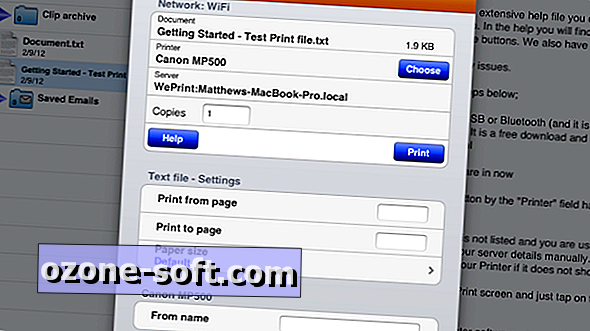









Αφήστε Το Σχόλιό Σας